วิธีการตั้งค่าเราเตอร์ TP-Link OneMesh Wi-Fi 6 และตัวขยายช่วง

เชื่อมต่อตัวขยายช่วง TP-Link OneMesh Wi-Fi 6 กับเราเตอร์โดยใช้ WPS เว็บเบราว์เซอร์ หรือแอปมือถือ Thether
Snip & Sketchเป็นเครื่องมือจับภาพหน้าจอของ Windows 10 ที่ Microsoft ได้เปิดตัวพร้อมกับการอัปเดตเดือนตุลาคม 2018 ในอนาคต จะมีการแทนที่Snipping Toolแต่จนถึงตอนนี้ ทั้งสองแอปยังคงมีอยู่ใน Windows 10 จนกว่าSnip & Sketchจะมีคุณสมบัติเทียบเท่ากับSnipping Toolsหรือมีประสิทธิภาพดีกว่า ต่อไปนี้คือวิธีเปิดSnip & Sketchแป้นพิมพ์ลัดสำหรับSnip & Sketchและวิธีใช้แอปเพื่อถ่ายภาพหน้าจอ:
สารบัญ
Snip & Sketch คืออะไร?
Snip & Sketchเป็นแอป Windows 10 ที่เปิดตัวพร้อมกับการ อัปเด ตเดือนตุลาคม 2018 แอปนี้สามารถใช้จับภาพหน้าจอ (สนิป) และทำการเปลี่ยนแปลงกับภาพที่ได้ (สเก็ตช์) แอ ป Snip & Sketchหมายถึงภาพหน้าจอเป็นsnips ด้วยวิธีนี้ คุณสามารถจับภาพทั้งหน้าจอ หน้าต่างแอพ หรือพื้นที่ของหน้าจอได้ คุณยังสามารถใช้Snip & Sketchเพื่อแก้ไขภาพหน้าจอและเพิ่มคำอธิบายประกอบและองค์ประกอบอื่นๆ ความสามารถในการสเก็ตช์ได้รับการออกแบบมาสำหรับการแก้ไขแสงที่ผู้คนทำในภาพหน้าจอ คุณสามารถดู รูปลักษณ์ของแอป Snip & Sketchได้ในภาพหน้าจอด้านล่าง
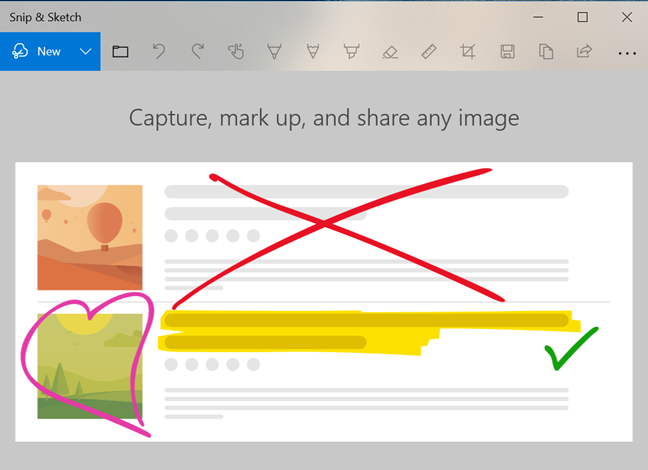
สนิป & สเก็ตช์
เมื่อคุณถ่ายภาพหน้าจอ หน้าต่างของ แอป Snip & Sketchจะถูกซ่อนไว้ และคุณจะได้รับแถบ สนิ ปบนหน้าจอที่ช่วยในกระบวนการจับภาพหน้าจอ เมื่อการจับภาพหน้าจอสิ้นสุดลง คุณจะกลับไปที่ แอป Snip & Sketchพร้อมโหลดภาพหน้าจอและพร้อมสำหรับการประมวลผลเพิ่มเติม
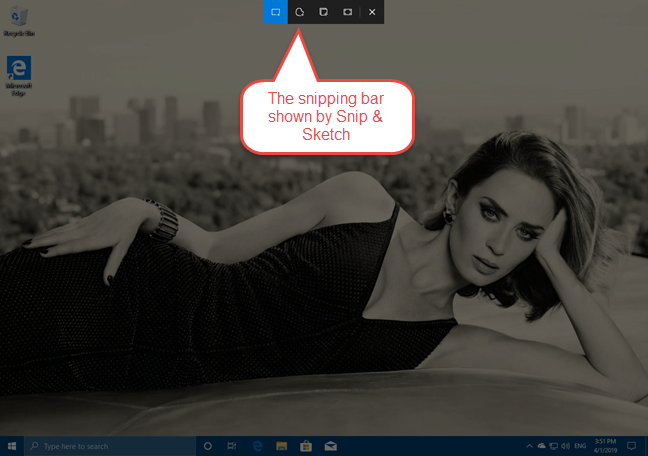
แถบสนิปที่แสดงโดย Snip & Sketch
Snip & Sketchเป็นวิวัฒนาการของ แอป Snipping Tool แบบเก่า ที่มีมาตั้งแต่ Windows 7 Microsoft วางแผนที่จะเลิกใช้Snipping Toolในการอัปเดต Windows 10 ในอนาคต เมื่อคุณเปิดSnipping Toolใน Windows 10 คุณจะได้รับข้อความว่า: "ในการอัปเดตในอนาคต Snipping Tool จะย้ายไปอยู่บ้านใหม่ ลองใช้ฟีเจอร์ที่ได้รับการปรับปรุงและ snip ตามปกติด้วย Snip & Sketch (หรือลองใช้โลโก้ Windows ทางลัด) แป้น + Shift + S)"
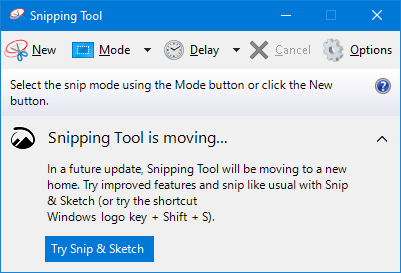
Snipping Tool กำลังเคลื่อนที่
มาเรียนรู้วิธีเปิด แอป Snip & Sketchวิธีใช้แถบสนิป และวิธีถ่ายภาพหน้าจอประเภทต่างๆ
วิธีเปิดแอป Snip & Sketch ใน Windows 10
วิธีที่ง่ายที่สุดวิธีหนึ่งในการเปิด แอป Snip & Sketchคือการคลิกหรือแตะที่ทางลัดจากเมนูเริ่ม คุณสามารถค้นหาได้ในรายการแอพที่ขึ้นต้นด้วยตัวอักษรS
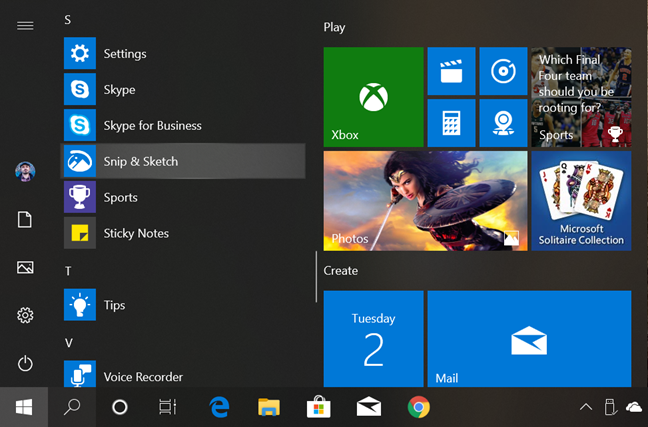
ทางลัดสำหรับ Snip & Sketch ใน Windows 10
วิธีอื่นในการเปิดSnip & Sketchคือการใช้การค้นหา ในช่องค้นหาบนแถบงานของคุณ ให้ป้อนคำว่าsnipแล้วคลิกหรือแตะผลลัพธ์Snip & Search
ใช้การค้นหาของ Windows 10 เพื่อค้นหา Snip & Sketch
หากคุณเปิด แอป Snip & Sketchคุณจะเห็นหน้าต่างคล้ายกับหน้าต่างนี้:
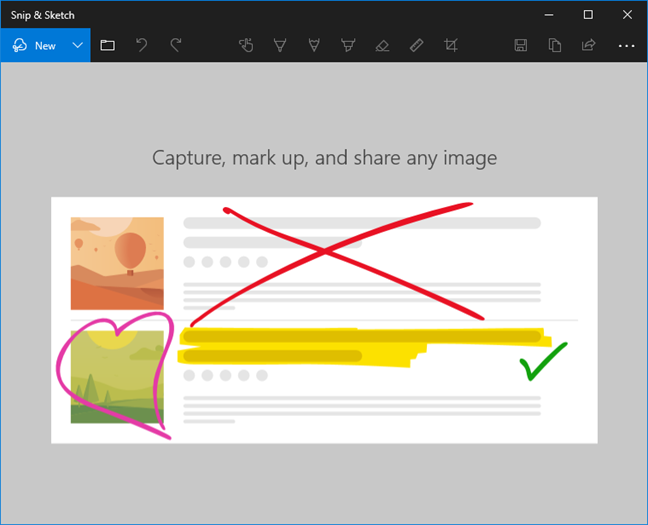
แอพ Snip & Sketch
ตอนนี้คุณพร้อมที่จะจับภาพหน้าจอหรือแก้ไขภาพโดยใช้Snip & Sketch
วิธีเปิดแถบสนิปของแอป Snip & Sketch
ในการถ่ายภาพหน้าจอโดยใช้Snip & Sketchคุณต้องใช้แถบสนิป ใน หน้าต่าง Snip & Sketchที่มุมบนซ้ายจะมีปุ่มที่เรียกว่าNew คลิกหรือครับ หรือคุณสามารถใช้แป้นพิมพ์ลัดCtrl + N
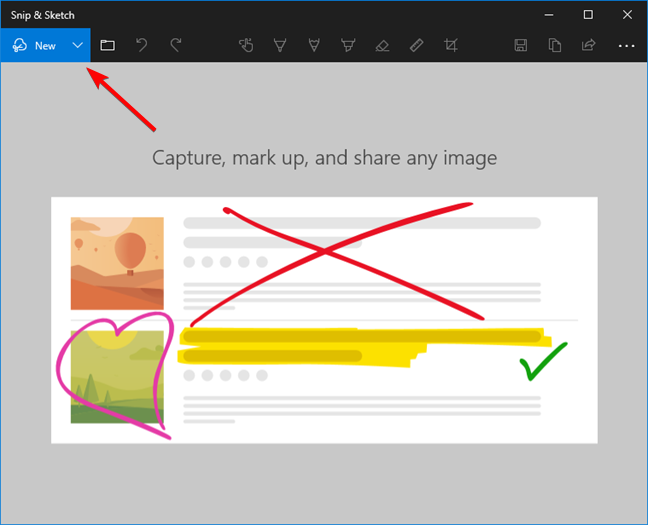
ปุ่มใหม่สำหรับถ่ายภาพหน้าจอด้วย Snip & Sketch
โปรดทราบว่า หาก หน้าต่าง Snip & Sketchถูกปรับขนาดให้เล็ก ปุ่ม ใหม่และเมนูที่เหลืออาจปรากฏขึ้นที่ส่วนล่างของหน้าต่างแอพ
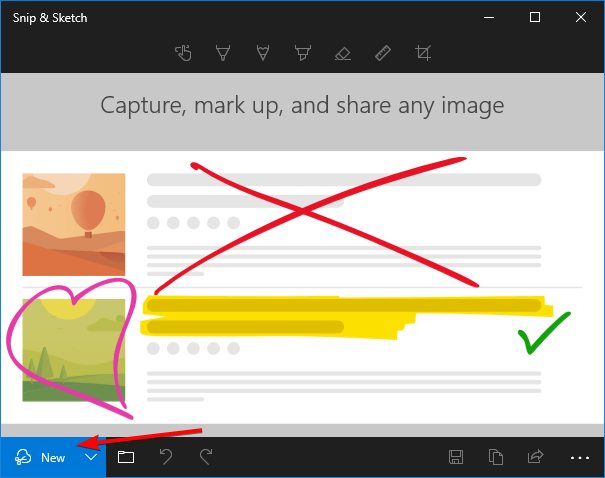
ปุ่มใหม่ที่ด้านล่างของหน้าต่าง Snip & Sketch ขนาดเล็ก
หลังจากที่คุณกด ปุ่ม Newหน้าจอทั้งหมดจะหรี่ลง และที่บริเวณกึ่งกลางด้านบนสุดแถบสนิปจะปรากฏขึ้น
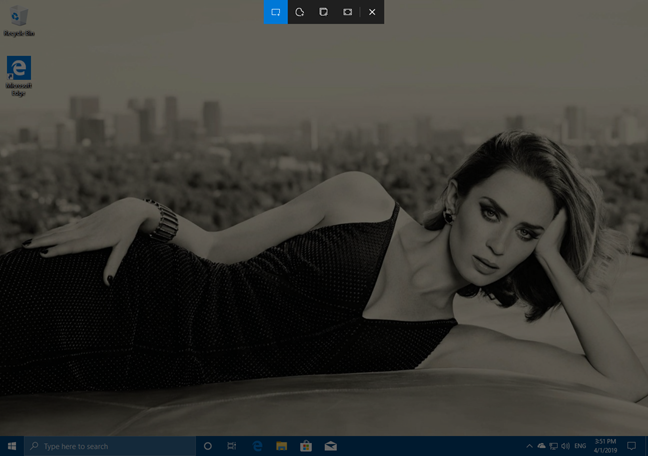
แถบสนิปที่แสดงโดย Snip & Sketch ใน Windows 10
แป้นพิมพ์ลัด Snip & Sketch: วิธีเปิดแถบสนิปโดยใช้แป้นพิมพ์
Windows 10 มีแป้นพิมพ์ลัดในตัวที่คุณสามารถใช้เปิดSnip & Sketchได้โดยตรงในโหมดการจับภาพหน้าจอ: Windows + Shift + S กดปุ่มพร้อมกันบนแป้นพิมพ์
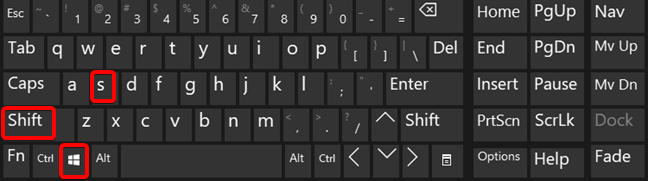
แป้นพิมพ์ลัด Windows + Shift + S สำหรับ Snip & Sketch
เมื่อคุณกดWindows + Shift + Sหน้าจอทั้งหมดจะหรี่ลง และที่บริเวณกึ่งกลางด้านบนสุด แถบสนิปจะปรากฏขึ้น
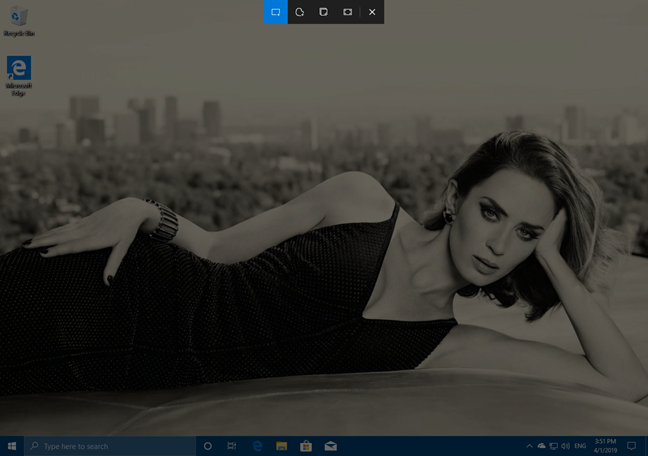
แถบสนิปใน Windows 10
ทาง ลัด Windows + Shift + Sมีประโยชน์ แต่อาจส่งผลต่อหน้าจอของคุณก่อนที่คุณจะมีโอกาสถ่ายภาพหน้าจอ ตัวอย่างเช่น หากคุณต้องการจับภาพเมนูที่เปิดอยู่ ทางลัด Windows + Shift + Sอาจปิดก่อนที่จะจับภาพหน้าจอ
Windows 10 นำเสนอทางเลือกอื่นในการใช้ ปุ่ม PrtScnบนแป้นพิมพ์เพื่อถ่ายภาพหน้าจอโดยใช้แอปSnip & Sketch อย่างไรก็ตาม สิ่งนี้ไม่ได้เปิดใช้งานโดยค่าเริ่มต้น คุณต้องเปลี่ยนการตั้งค่า Windows 10 เพื่อให้สิ่งนั้นเกิดขึ้น เริ่มต้นด้วยการเปิดแอปการตั้งค่า วิธีที่รวดเร็วในการดำเนินการคือการกดปุ่มWindows + Iบนแป้นพิมพ์พร้อมกัน จากนั้นไปที่ ความ ง่ายในการเข้าถึง
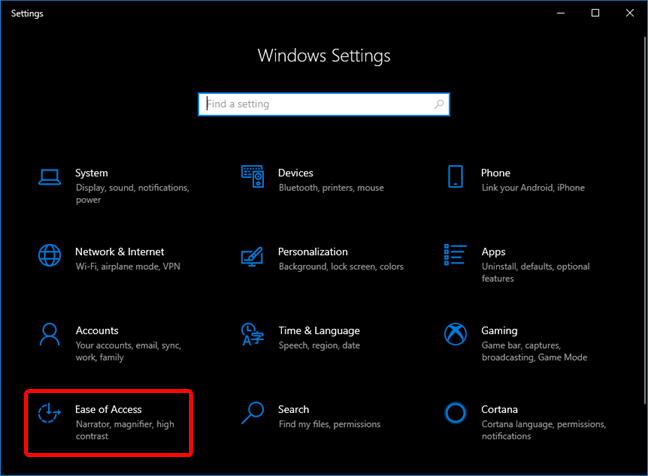
เปิดความง่ายในการเข้าถึงในการตั้งค่า Windows 10
ที่ด้านซ้ายของการตั้งค่าให้เลือกแป้นพิมพ์ ที่ด้านขวาของหน้าต่าง ให้เลื่อนลงมาจนกว่าคุณจะพบการตั้งค่าที่เรียกว่า"ทางลัดสำหรับพิมพ์หน้าจอ"และเปิดใช้งานสวิตช์ที่ระบุว่า"ใช้ปุ่ม PrtScn เพื่อเปิดสนิปหน้าจอ"
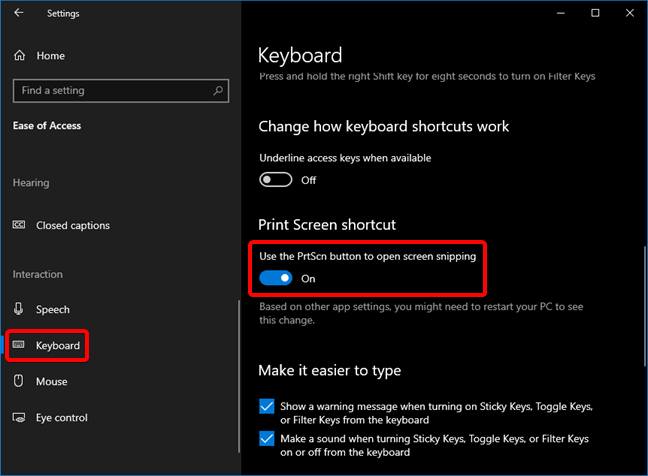
ใช้ปุ่ม PrtScn เพื่อจับภาพหน้าจอด้วย Snip & Sketch
ภายใต้การตั้งค่านั้น Windows 10 ยังบอกคุณด้วยว่า"จากการตั้งค่าแอปอื่น คุณอาจต้องรีสตาร์ทพีซีเพื่อดูการเปลี่ยนแปลงนี้" แม้ว่าจะไม่ได้บังคับ แต่เป็นการดีที่สุดที่จะรีบูตเพื่อให้ Windows 10 ไม่มีปัญหาในการกำหนดPrint Screenให้กับแอปSnip & Sketch หลังจากนั้น ให้กดปุ่มPrtScnบนแป้นพิมพ์เพื่อถ่ายภาพหน้าจอด้วยแอปนี้
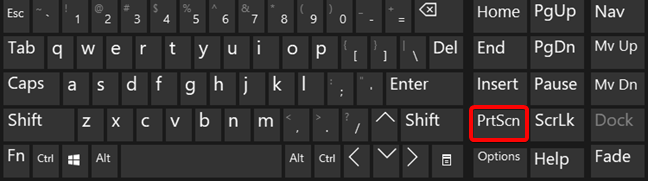
กด PrtScn บนแป้นพิมพ์เพื่อจับภาพหน้าจอใน Windows 10
จากนั้นแถบ สนิป จะปรากฏขึ้นที่ด้านบนของหน้าจอ และคุณสามารถจับภาพหน้าจอได้
วิธีเปิดแถบสนิปใน Windows 10 โดยใช้ปุ่ม Quick Action
แอ ป Snip & Sketchยังมีปุ่มในแผงการดำเนินการด่วนซึ่งคุณสามารถใช้เพื่อเปิดแถบสนิปได้ ในการเข้าถึง ให้เปิด แผง การแจ้งเตือนและการดำเนินการโดยคลิก/แตะที่ปุ่มจากมุมล่างขวาของหน้าจอ หรือโดยการเลื่อนนิ้วจากด้านขวาของหน้าจอ (หากคุณมีหน้าจอสัมผัส) คุณยังสามารถกด แป้น Windows + Aบนแป้นพิมพ์ได้อีกด้วย จากนั้นคลิก/แตะที่ขยาย แล้วคุณจะเห็นปุ่มสนิ ป หน้าจอ
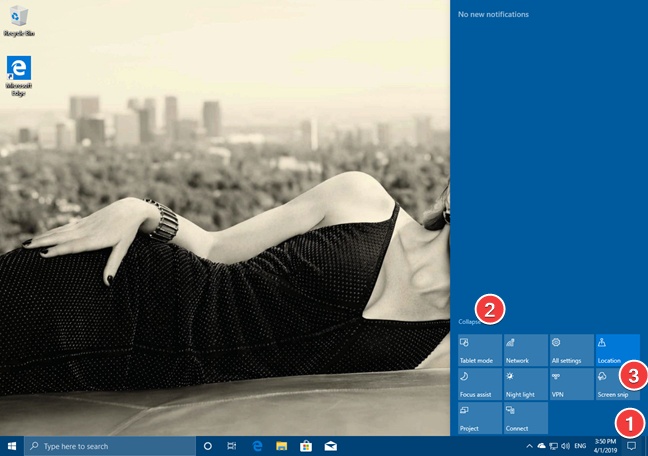
ปุ่มสนิปหน้าจอจากแผงการดำเนินการด่วน
เมื่อคุณคลิก/แตะปุ่มสนิ ป หน้าจอSnip & Sketchจะโหลดแถบสนิปที่ขอบตรงกลางด้านบนของหน้าจอ และคุณสามารถใช้เพื่อถ่ายภาพหน้าจอได้
วิธีถ่ายภาพหน้าจอด้วย Snip & Sketch ใน Windows 10
เมื่อแถบ สนิป แสดงบนหน้าจอ แอป Snip & Sketchเสนอสี่วิธีในการเลือกว่าจะจับภาพส่วนใดของหน้าจอ:
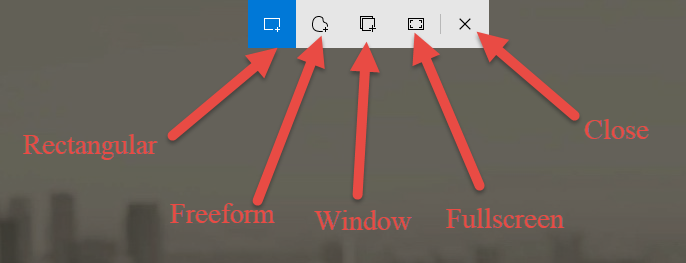
ปุ่มบนแถบสนิป
ตามค่าเริ่มต้น ตัวเลือกแรก - Rectangular Snip - คือตัวเลือกที่เปิดใช้งาน เมื่อคุณใช้งาน การลากเคอร์เซอร์ของเมาส์บนหน้าจอจะเป็นการจับภาพหน้าจอที่มีรูปทรงสี่เหลี่ยมผืนผ้า เช่น ในภาพด้านล่าง
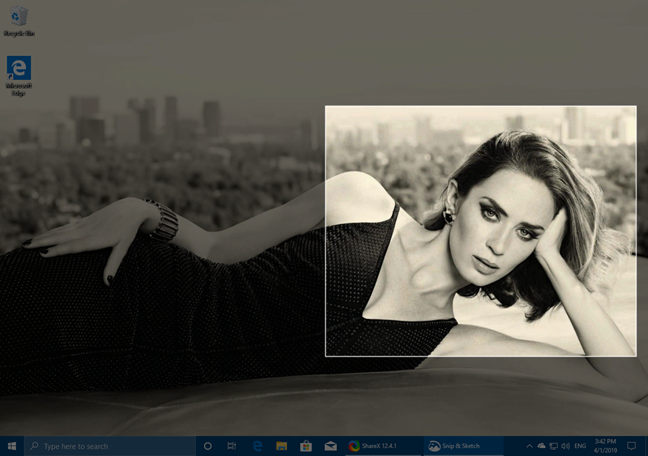
ถ่ายภาพหน้าจอสี่เหลี่ยมด้วย Snip & Sketch
หากคุณเลือกFreeform Snipคุณสามารถลากเคอร์เซอร์ของเมาส์ไปบนหน้าจอตามที่คุณต้องการ เพื่อถ่ายภาพหน้าจอที่มีรูปร่างและขนาดใดก็ได้ นี่คือตัวอย่าง:
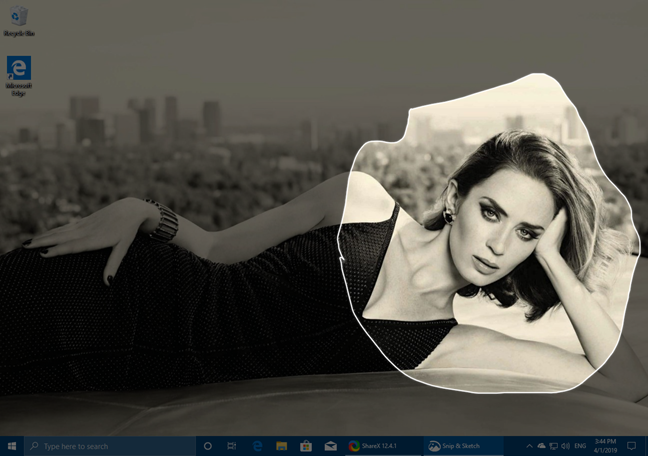
ถ่ายภาพหน้าจอรูปแบบอิสระด้วย Snip & Sketch
หากคุณเลือกWindow Snipแอปจะทำให้ทั้งหน้าจอมืดลง ยกเว้นหน้าต่างที่คุณวางเคอร์เซอร์ไว้ (หรือนิ้ว) คลิกหรือกดเลือกบนหน้าต่างที่คุณต้องการจับภาพหน้าจอ
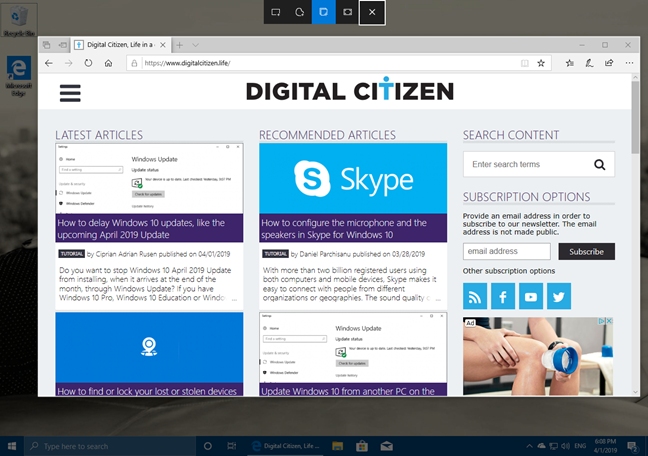
ถ่ายภาพหน้าจอของหน้าต่างด้วย Snip & Sketch
หากคุณเลือกSnip แบบเต็มหน้าจอ แอปจะจับภาพหน้าจอของทั้งหน้าจอของคุณทันที เมื่อคุณถ่ายภาพหน้าจอแล้ว แอป Snip & Sketchจะเปิดขึ้นและแสดงภาพหน้าจอที่สร้างขึ้นใหม่ ตอนนี้คุณสามารถใช้แอพเพื่อแก้ไขภาพหน้าจอได้หากต้องการ
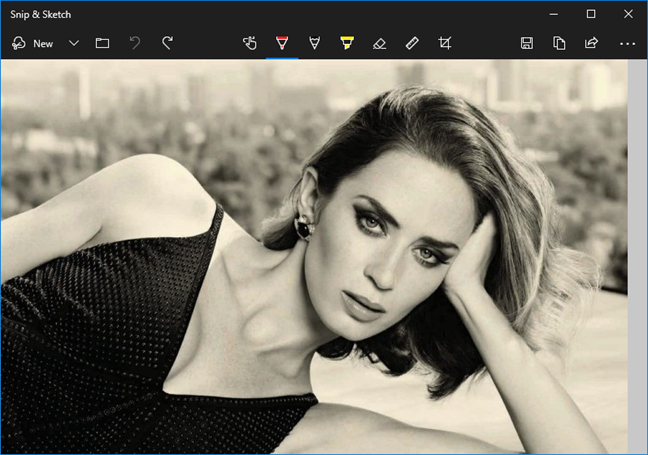
การดูภาพหน้าจอด้วย Snip & Sketch
อ่านวิธีแก้ไขภาพหน้าจอและภาพโดยใช้ Snip & Sketchสำหรับรายละเอียดเพิ่มเติมเกี่ยวกับคุณลักษณะการแก้ไขรูปภาพของแอป
คุณชอบวิธีที่ Snip & Sketch จับภาพหน้าจอใน Windows 10 หรือไม่?
แอป Snip & Sketchใหม่ผสานรวมกับ Windows 10 ได้ดีกว่าSnipping Tool รุ่นก่อน และใช้งานง่ายกว่า คุณสามารถวางใจSnip & Sketchบนอุปกรณ์ทั้งหมดที่มีการอัปเดต Windows 10 ตุลาคม 2018 หรือใหม่กว่า และคุณสามารถเริ่มใช้งานได้ทันทีโดยไม่จำเป็นต้องซื้อหรือติดตั้งซอฟต์แวร์เพิ่มเติม คุณชอบสิ่งที่นำเสนอและวิธีการทำงานหรือไม่? คุณเชื่อหรือไม่ว่าสามารถปรับปรุงได้อีก? บอกความคิดเห็นของคุณในส่วนความคิดเห็นด้านล่าง
เชื่อมต่อตัวขยายช่วง TP-Link OneMesh Wi-Fi 6 กับเราเตอร์โดยใช้ WPS เว็บเบราว์เซอร์ หรือแอปมือถือ Thether
โควต้าดิสก์ใน Windows คืออะไร ทำไมพวกเขาถึงมีประโยชน์? วิธีการตั้งค่า? วิธีใช้งานเพื่อจำกัดพื้นที่เก็บข้อมูลของผู้ใช้แต่ละคน
ดูวิธีเปิด iPhone 11, iPhone 12 และ iPhone 13 วิธีปิด iPhone ของคุณ วิธีสไลด์เพื่อปิดเครื่อง iPhone ของคุณ
ดูวิธีใช้งานแบบไม่ระบุตัวตนใน Google Chrome, Mozilla Firefox, Microsoft Edge และ Opera วิธีเปิดการท่องเว็บแบบส่วนตัวในเบราว์เซอร์ทั้งหมด
วิธีใส่ Google Chrome แบบเต็มหน้าจอและเบราว์เซอร์อื่นๆ: Mozilla Firefox, Microsoft Edge และ Opera วิธีออกจากโหมดเต็มหน้าจอ
บัญชีผู้ใช้ Guest ใน Windows คืออะไร? มันทำอะไรได้บ้างและทำอะไรไม่ได้? จะเปิดใช้งานได้อย่างไรและใช้งานอย่างไร?
ทางลัดและวิธีการทั้งหมดที่คุณสามารถใช้เพื่อเริ่ม Task Scheduler ใน Windows 10, Windows 7 และ Windows 8.1 วิธีเริ่มแอปนี้ โดยใช้เมาส์ แป้นพิมพ์ หรือคำสั่ง
วิธีเชื่อมต่อกับเซิร์ฟเวอร์ FTP จาก Windows 10 โดยใช้ File Explorer เพื่อจัดการไฟล์และโฟลเดอร์บนเซิร์ฟเวอร์ FTP
เปลี่ยนสมาร์ทโฟน Android ของคุณให้เป็นเว็บแคมสำหรับพีซี Windows ของคุณ วิธีใช้แอพ DroidCam Wireless Webcam เพื่อจุดประสงค์นี้
เรียนรู้วิธีเปลี่ยน Subnet Mask ใน Windows 10 ผ่านแอปการตั้งค่า แผงควบคุม PowerShell หรืออินเทอร์เฟซของเราเตอร์
วิธีตั้งค่า Windows 10 ให้เปิดไฟล์ แอพ โฟลเดอร์ และรายการอื่นๆ ได้ด้วยคลิกเดียว วิธีคลิกเมาส์เพียงครั้งเดียวแทนการดับเบิลคลิก
วิธีพิมพ์ภาพขนาดใหญ่ (เช่น โปสเตอร์) ในหลาย ๆ หน้าโดยใช้ Paint จาก Windows 10
เรียนรู้วิธีซูมเข้าและซูมออกใน Google Chrome, Microsoft Edge, Mozilla Firefox และ Opera เพื่อปรับปรุงประสบการณ์การอ่าน
วิธีใช้แท็บรายละเอียดในตัวจัดการงานเพื่อจัดการกระบวนการที่ทำงานอยู่ สิ้นสุดกระบวนการ กำหนดลำดับความสำคัญ สร้างดัมพ์หน่วยความจำ หรือจำลองเสมือน
วิธีการเข้าถึงไดรฟ์ BitLocker USB เมื่อคุณลืมรหัสผ่าน พร้อมเคล็ดลับในการจัดการคีย์การกู้คืน
หากคุณไม่จำเป็นต้องใช้ Galaxy AI บนโทรศัพท์ Samsung ของคุณอีกต่อไป คุณสามารถปิดได้ด้วยการใช้งานที่เรียบง่ายมาก ต่อไปนี้เป็นคำแนะนำสำหรับการปิด Galaxy AI บนโทรศัพท์ Samsung
หากคุณไม่จำเป็นต้องใช้ตัวละคร AI ใดๆ บน Instagram คุณก็สามารถลบมันออกได้อย่างรวดเร็วเช่นกัน นี่คือคำแนะนำในการลบตัวละคร AI จาก Instagram
สัญลักษณ์เดลต้าใน Excel หรือที่เรียกว่าสัญลักษณ์สามเหลี่ยมใน Excel ถูกใช้มากในตารางข้อมูลสถิติ โดยแสดงจำนวนที่เพิ่มขึ้นหรือลดลงหรือข้อมูลใดๆ ตามที่ผู้ใช้ต้องการ
ผู้ใช้ยังสามารถปรับแต่งเพื่อปิดหน่วยความจำ ChatGPT ได้ทุกเมื่อที่ต้องการ ทั้งบนเวอร์ชันมือถือและคอมพิวเตอร์ ต่อไปนี้เป็นคำแนะนำสำหรับการปิดการใช้งานที่จัดเก็บ ChatGPT
ตามค่าเริ่มต้น Windows Update จะตรวจหาการอัปเดตโดยอัตโนมัติ และคุณยังสามารถดูได้ว่ามีการอัปเดตครั้งล่าสุดเมื่อใดได้อีกด้วย ต่อไปนี้เป็นคำแนะนำเกี่ยวกับวิธีดูว่า Windows อัปเดตครั้งล่าสุดเมื่อใด
โดยพื้นฐานแล้วการดำเนินการเพื่อลบ eSIM บน iPhone ก็ง่ายสำหรับเราที่จะทำตามเช่นกัน ต่อไปนี้เป็นคำแนะนำในการถอด eSIM บน iPhone
นอกจากการบันทึก Live Photos เป็นวิดีโอบน iPhone แล้ว ผู้ใช้ยังสามารถแปลง Live Photos เป็น Boomerang บน iPhone ได้อย่างง่ายดายอีกด้วย
หลายๆ แอปจะเปิดใช้งาน SharePlay โดยอัตโนมัติเมื่อคุณใช้ FaceTime ซึ่งอาจทำให้คุณกดปุ่มผิดโดยไม่ได้ตั้งใจและทำลายการสนทนาทางวิดีโอที่คุณกำลังทำอยู่ได้
เมื่อคุณเปิดใช้งานคลิกเพื่อดำเนินการ ฟีเจอร์จะทำงานและทำความเข้าใจข้อความหรือรูปภาพที่คุณคลิก จากนั้นจึงตัดสินใจดำเนินการตามบริบทที่เกี่ยวข้อง
การเปิดไฟแบ็คไลท์คีย์บอร์ดจะทำให้คีย์บอร์ดเรืองแสง ซึ่งมีประโยชน์เมื่อใช้งานในสภาวะแสงน้อย หรือทำให้มุมเล่นเกมของคุณดูเท่ขึ้น มี 4 วิธีในการเปิดไฟคีย์บอร์ดแล็ปท็อปให้คุณเลือกได้ด้านล่าง
มีหลายวิธีในการเข้าสู่ Safe Mode ใน Windows 10 ในกรณีที่คุณไม่สามารถเข้าสู่ Windows และเข้าสู่ระบบได้ หากต้องการเข้าสู่ Safe Mode Windows 10 ขณะเริ่มต้นคอมพิวเตอร์ โปรดดูบทความด้านล่างจาก WebTech360
ปัจจุบัน Grok AI ได้ขยายเครื่องสร้างภาพด้วย AI เพื่อเปลี่ยนรูปถ่ายส่วนตัวให้กลายเป็นสไตล์ใหม่ ๆ เช่น การสร้างภาพสไตล์ Studio Ghibli ด้วยภาพยนตร์แอนิเมชั่นชื่อดัง
Google One AI Premium เสนอการทดลองใช้ฟรี 1 เดือนให้ผู้ใช้สมัครและสัมผัสกับฟีเจอร์อัปเกรดมากมาย เช่น ผู้ช่วย Gemini Advanced
ตั้งแต่ iOS 18.4 เป็นต้นไป Apple อนุญาตให้ผู้ใช้ตัดสินใจได้ว่าจะแสดงการค้นหาล่าสุดใน Safari หรือไม่
Windows 11 ได้รวมโปรแกรมแก้ไขวิดีโอ Clipchamp ไว้ใน Snipping Tool เพื่อให้ผู้ใช้สามารถแก้ไขวิดีโอตามที่ต้องการได้ โดยไม่ต้องใช้แอปพลิเคชันอื่น




























